Angular PrimeNG表格ToggleButton事件
Angular PrimeNG是一个用于Angular应用程序的交互式UI组件的集合。开发人员可以使用这些组件在短时间内制作出漂亮的、响应式的网页界面,因为大多数组件都实现了所有必要的功能。在这篇文章中,我们将讨论**Angular PrimeNG表单的ToggleButton事件。
ToggleButton组件是用来接受用户输入的布尔值的。它的标签可以通过onLabel和offLabel属性根据其当前状态进行改变。ToggleButton只触发一个事件,即onChange。
Angular PrimeNG Form ToggleButton事件:
- onChange。可以向该事件传递一个回调函数,当ToggleButton的状态发生变化时,回调函数会被调用。
语法:
<p-toggleButton
[onLabel]="'...'"
[offLabel]="'...'"
[onIcon]="'...'"
[offIcon]="'...'"
(onChange)="callbackFun($event)"
[(ngModel)]="...">
</p-toggleButton>
创建Angular应用程序并安装模块:。
第1步:使用以下命令创建一个Angular应用程序。
ng new appname
第2步:创建你的项目文件夹即appname后,使用以下命令移动到它。
cd appname
第3步:最后,在你给定的目录中安装PrimeNG。
npm install primeng --save
npm install primeicons --save
项目结构:在完成上述步骤后,项目结构将看起来像这样。
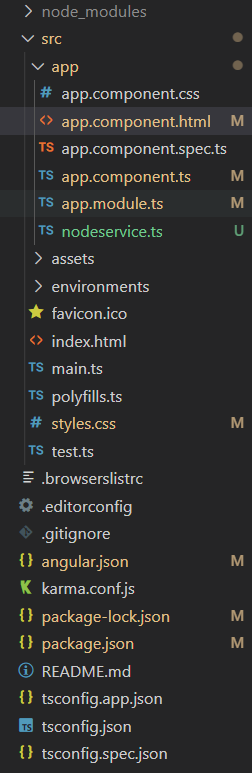
Project Structure
例子1:在这个例子中,每当它的值发生变化时,就会向用户显示一条祝酒信息。我们使用onChange事件来检测切换按钮的值的变化。
- app.component.html:
<h2 style="color: green;">GeeksforGeeks</h2>
<h3>
Angular PrimeNG Form
ToggleButton Events Component
</h3>
<p-toggleButton
onLabel="ON"
offLabel="OFF"
(onChange)="tbOnChange()"
[(ngModel)]="isOn">
</p-toggleButton>
<p-toast></p-toast>
- app.component.ts:
import { Component } from '@angular/core';
import { MessageService } from 'primeng/api';
@Component({
selector: 'app-root',
templateUrl: './app.component.html',
styleUrls: ['./app.component.css'],
providers: [MessageService]
})
export class AppComponent {
constructor(private mService: MessageService){}
isOn = false;
tbOnChange()
{
this.mService.add({
severity: "info",
summary: "ToggleButton Value Changed",
detail: "onChange Event Triggered"
})
}
}
- app.module.ts:
import { NgModule } from '@angular/core';
import { BrowserModule } from '@angular/platform-browser';
import { BrowserAnimationsModule }
from '@angular/platform-browser/animations';
import { AppComponent } from './app.component';
import { FormsModule } from '@angular/forms';
import { ToastModule } from 'primeng/toast';
import { ToggleButtonModule } from 'primeng/togglebutton';
@NgModule({
imports: [
BrowserModule,
BrowserAnimationsModule,
FormsModule,
ToggleButtonModule,
ToastModule
],
declarations: [AppComponent],
bootstrap: [AppComponent],
})
export class AppModule { }
输出:
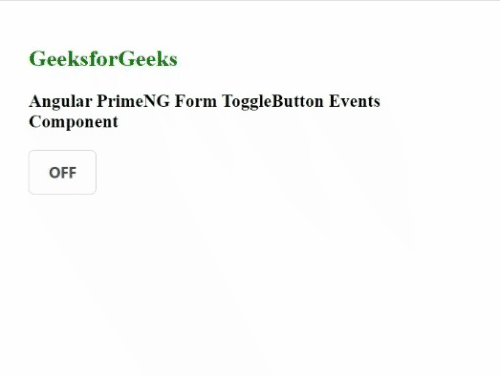
例子2:在这个例子中,我们使用了ToggleButton的onChange事件,并使用其checked属性来显示或隐藏文本输入。
- app.component.html:
<h2 style="color: green;">GeeksforGeeks</h2>
<h3>
Angular PrimeNG Form
ToggleButton Events Component
</h3>
<p-toggleButton
[onLabel]="'Show Input'"
[offLabel]="'Hide Input'"
[onIcon]="'pi pi-check'"
[offIcon]="'pi pi-times'"
(onChange)="tbOnChange($event)"
[(ngModel)]="isOn">
</p-toggleButton>
<br>
<input
placeholder="Enter Your Name"
type="text"
pInputText
[hidden]="isOn"
style="margin-top: 30px;"
/>
- app.component.ts:
import { Component } from '@angular/core';
import { MessageService } from 'primeng/api';
@Component({
selector: 'app-root',
templateUrl: './app.component.html',
styleUrls: ['./app.component.css'],
providers: [MessageService]
})
export class AppComponent {
constructor(private mService: MessageService){}
isOn = false;
isInputVisible = false;
tbOnChange(ev: any) {
var val = ev.checked;
if(val) {
this.isInputVisible = true;
} else {
this.isInputVisible = false;
}
}
}
- app.module.ts:
import { NgModule } from '@angular/core';
import { BrowserModule } from '@angular/platform-browser';
import { BrowserAnimationsModule }
from '@angular/platform-browser/animations';
import { AppComponent } from './app.component';
import { FormsModule } from '@angular/forms';
import { ToastModule } from 'primeng/toast';
import { InputTextModule } from 'primeng/inputtext';
import { ToggleButtonModule } from 'primeng/togglebutton';
@NgModule({
imports: [
BrowserModule,
BrowserAnimationsModule,
FormsModule,
ToggleButtonModule,
ToastModule,
InputTextModule
],
declarations: [AppComponent],
bootstrap: [AppComponent],
})
export class AppModule { }
输出:
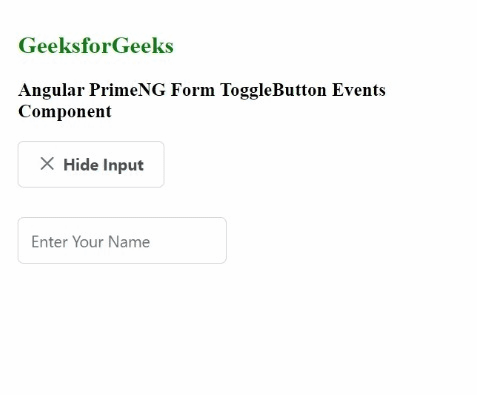
 极客教程
极客教程